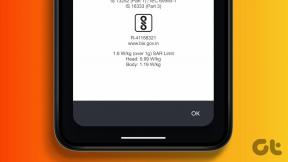Le guide complet pour créer votre premier blog Tumblr
Divers / / February 10, 2022
Les blogs explosent en popularité. Avec bloguer désormais grand public, les services commencent à rationaliser le processus pour le rendre plus facile et plus amusant pour les blogueurs en herbe. Tumblr est un tel service, et vise non seulement à simplifier l'expérience, mais aussi à rendre le résultat final aussi beau que n'importe quel autre blog.
S'inscrire à Tumblr est facile. Entrez votre adresse e-mail, un mot de passe et une URL que vous souhaitez pour votre blog. Cette URL est la façon dont les gens peuvent visiter votre site Web - par exemple, vous pouvez créer votre URL "behavioraleconomics.tumblr.com" si vous souhaitez parler d'économie comportementale. Habituellement, les gens choisissent quelque chose de personnellement significatif, comme un surnom ou un slogan, ou ce que vous appelleriez votre autobiographie. Faire preuve de créativité!
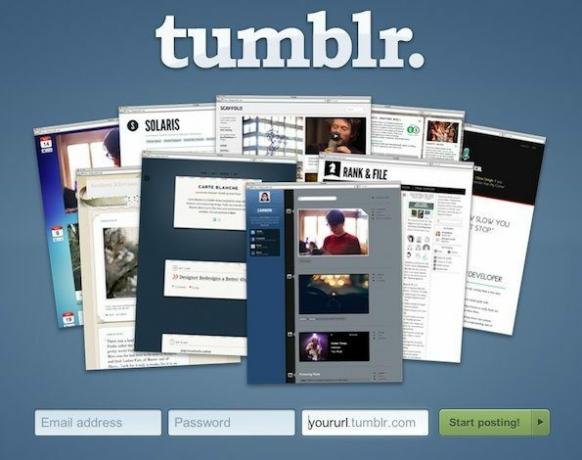
Création de votre premier article
Vous devrez peut-être saisir du texte captcha pour prouver que vous êtes un humain. Entrez-le et continuez à écrire votre premier message !

C'est la partie supérieure de votre Tableau de bord, où vous pouvez décider du type de message à créer. La beauté de ceci est que Tumblr a des mises en page prédéfinies pour différents types de messages, et intégrés lecteurs flash pour l'audio et la vidéo.
Tumblr vous demandera d'écrire votre premier message. Choisissez de le faire et vous arriverez sur une page qui ressemble à ceci.
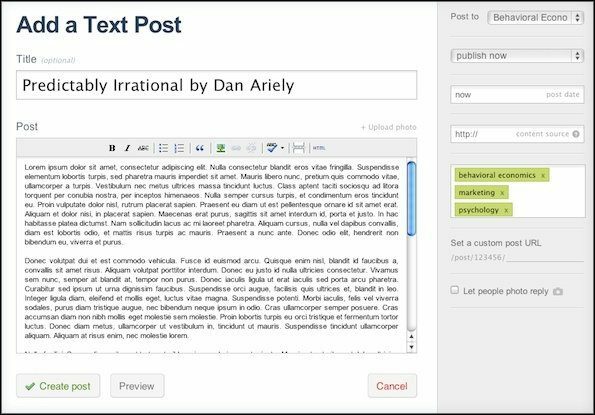
Le corps principal de cette page est le corps de poste, où vous rédigerez votre article ou votre blog.
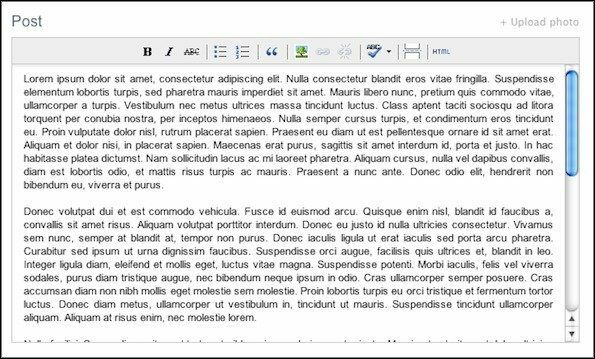
Par défaut, Tumblr publie votre message. Si vous voulez continuer à le fabriquer ou si vous n'êtes pas terminé, vous pouvez choisir de enregistrer comme brouillon en naviguant à droite du corps du message. Alternativement, vous pouvez choisir d'ajouter à un file d'attente de postes, ou programmer une publication pour plus tard dans la semaine. Vous pouvez également enregistrer le message sous privé si vous préférez le garder caché des yeux du public.
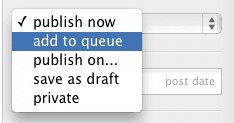
Vous pouvez créer des balises pour la publication. Il s'agit d'une fonctionnalité souvent sous-estimée, qui permet de trier et de découvrir facilement les articles avec les mêmes balises. Tapez simplement ce que vous aimeriez que votre étiquette dise, puis appuyez sur le virgule clé. Tumblr créera automatiquement une balise et enveloppera le texte dans une boîte verte, comme indiqué ci-dessous.
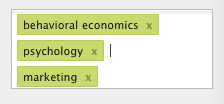
Si vous souhaitez que votre publication ait une URL spécifique, vous pouvez en définir une personnalisée à droite du corps de la publication.
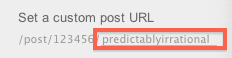
Vous pouvez engager vos lecteurs et modifier votre écriture en utilisant une variété d'outils différents, tels que le texte en gras, italique, en utilisant des guillemets ou en insérant un lien.

Aucun de ces outils n'est difficile à utiliser. Par exemple, si vous insérez un lien, cette boîte de dialogue apparaîtra. Mettez simplement en surbrillance le texte vers lequel vous souhaitez créer un lien, cliquez sur le Insérer un lien bouton, et entrez le URL du lien et ce que vous voulez que le lien dise lorsqu'un curseur le survole.
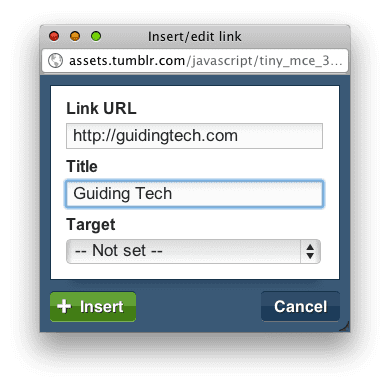
Plus important encore, avant de quitter la page de publication, vous devez enregistrez votre message. Si vous choisissez de publier maintenant, le bouton indiquera Publier le message.

Personnaliser votre blog Tumblr
Vous pouvez personnaliser votre blog en accédant d'abord à votre blog. Visitez votre tableau de bord et cliquez sur l'URL.

Naviguez en haut à droite de la page, et vous trouverez le Personnaliser et Tableau de bord boutons.

Sélectionnez personnaliser. Vous serez redirigé vers une page avec des aperçus en direct de l'apparence de votre blog après les modifications.

Sélectionnez Infos pour modifier les détails de base de votre blog, tels que le nom et la photo de profil. Votre photo de profil apparaîtra comme le favicon de votre blog.
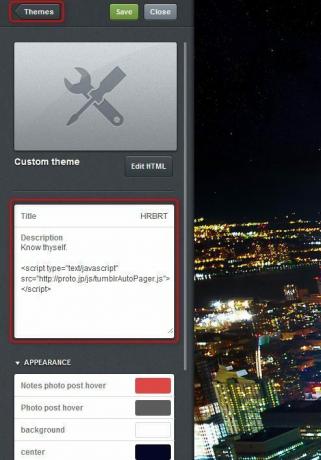
Vous pouvez également saisir ce code dans votre La description domaine. Ce code permet défilé interminable, ce qui signifie que vos messages plus anciens continueront à se charger à mesure que votre lecteur défilera jusqu'à ce qu'il atteigne votre premier message. (Vos messages apparaissent dans l'ordre chronologique, du plus récent au plus ancien.)
Vous pouvez également modifier le thème de votre blog en sélectionnant Thème. Si vous recherchez un thème gratuit, sélectionnez la barre de défilement et accédez à Thèmes gratuits.

Cela filtrera tous les thèmes payants. De là, vous pouvez sélectionner un thème gratuit que vous aimez. Il affichera un aperçu et vous pourrez cliquer sur Utiliser si vous l'aimez, ou Annuler si vous souhaitez conserver votre ancien thème.
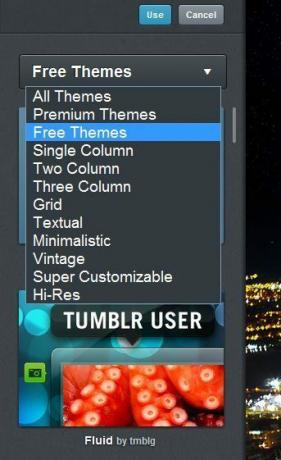
Connexion avec d'autres blogs Tumblr
Vous pouvez vous connecter de différentes manières avec d'autres utilisateurs de Tumblr.
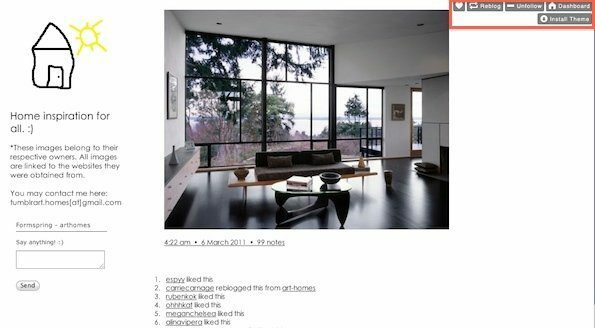
Par exemple, vous pouvez Aimer leurs postes et Rebloguer ce. Aimer une publication se traduira par un lien vers la publication que vous pourrez visiter lorsque vous êtes sur votre tableau de bord. Reblogging leur message publiera leur message sur votre blog Tumblr. Suivre un utilisateur Tumblr amènera ses messages sur votre tableau de bord, où vous pourrez rattraper ce qu'il pense.

Tumblr est certainement l'un des moyens les plus simples et les plus simples de bloguer. En interagissant avec d'autres utilisateurs, vous ne manquerez jamais de matériel sur lequel bloguer ou rebloguer. Si vous voulez essayer quelque chose de similaire à Tumblr, Guiding Tech a déjà jeté un œil à Posterous qui est également très facile à utiliser.
Qu'est-ce que tu attends? Commencez votre Tumblr aujourd'hui. Bon blog !
Dernière mise à jour le 02 février 2022
L'article ci-dessus peut contenir des liens d'affiliation qui aident à soutenir Guiding Tech. Cependant, cela n'affecte pas notre intégrité éditoriale. Le contenu reste impartial et authentique.